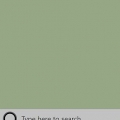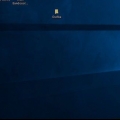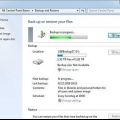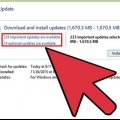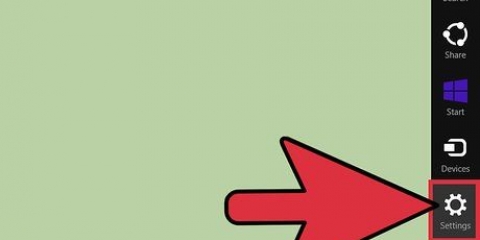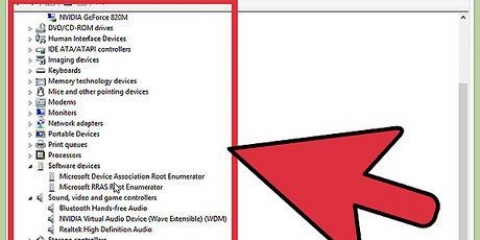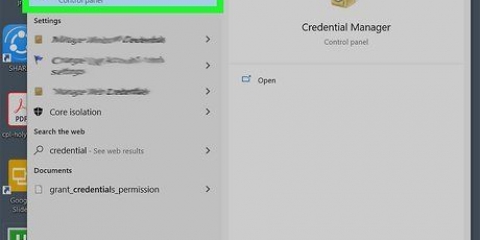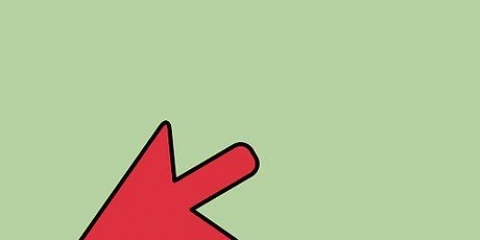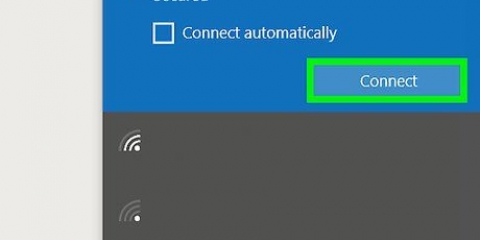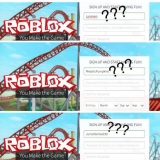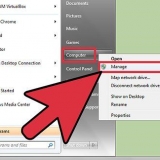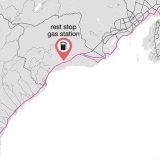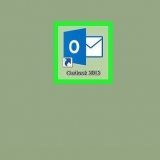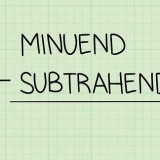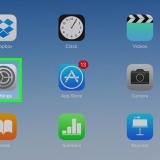Uppdatera dina grafikkortsdrivrutiner i windows 7
Drivrutiner för grafikkort är viktiga för alla datorer eftersom de talar om för operativsystemet (Windows 7) hur grafikkortet ska hanteras. Det krävs ibland att du uppdaterar dina grafikkortsdrivrutiner när någon vill köra ett spel som kräver en nyare drivrutin. Det är viktigt att välja rätt drivrutiner för ditt grafikkort, annars kan din dator krascha. Genom att följa dessa enkla instruktioner kan du också uppdatera dina grafikkortsdrivrutiner.
Steg

1. Tryck på Start-knappen och gå till Kontrollpanelen.
- Längst upp till höger på skärmen ser du gruppen `Visa med`. Om den inte är inställd på stora ikoner, gör det nu.

2. Klicka på "Enhetshanteraren".
I den här menyn kommer du att se ett avsnitt som heter `Displayadaptrar`. Klicka här.

3. Högerklicka nu på det visade grafikkortet och välj "Uppdatera drivrutinsprogramvara".

4. Välj sedan Autosökning.
Om Windows 7 har hittat en drivrutin, starta om datorn.

5. För att uppdatera drivrutinerna manuellt, skriv ner namnet på grafikkortet som anges i "Enhetshanteraren" under "Displayadaptrar".

6. Gå till tillverkarens webbplats. Några av tillverkarnas webbplatser listas i avsnittet Tips i slutet av denna artikel.

7. Leta efter en drivrutin eller nedladdningssektion.

8. Ange detaljerna för ditt grafikkort.

9. Ladda ner drivrutinen till en plats som du lätt kan komma ihåg.

10. Kör nedladdningen från den valda platsen och följ instruktionerna på skärmen.

11. Starta om din dator.
Metod 1 av 1: Kända förare
- Nvidia: http://www.nvidia.com/content/global/global.php
- AMD: http://www.amd.com/us/Pages/AMDHomePage.aspx
- Alienware: http://www.alienware.se/
Varningar
- Välj rätt drivrutiner för din grafikkortsmodell, annars kan din dator krascha under omstart.
"Uppdatera dina grafikkortsdrivrutiner i windows 7"
Оцените, пожалуйста статью